
Innhold
- Hva er ISO Maker?
- Beste gratis ISO-produsenter
- #1. Magic ISO Maker
- # 2. Jihosoft ISO Maker
- # 3. WinISO - Gratis WinISO Maker
- Tilleggstips: Beste ISO til USB-verktøy
- Sammendrag
De fleste mennesker prøver sitt beste for å gå skulder til skulder med fremgangen i moderne verden. Vi trenger programvare for å kjøre alle gadgets rundt oss, og vi må også ha en overføringsmåte som kan overføre programvaren fra en gadget til en annen. En av disse metodene er ISO-fil, men du lurer kanskje på hvordan lage ISO-fil. Du trenger ikke å bekymre deg fordi vi har svar på alle dine spørsmål, bare fortsett å lese.
Hva er ISO Maker?
ISO er en virtuell kopi av en CD eller DVD, og det kalles i utgangspunktet ISO-bilde fordi det er nøyaktig det samme bildet av hva som helst som er inni DVDen. ISO brukes slik at du kan bruke programvaren til en annen datamaskin ved hjelp av hvilket som helst Windows eller operativsystem. ISO-montering må læres også, men det er også viktig å finne ut hvordan vi kan lage eller lage ISO-filer. Å lage ISO-filer kan gjøres ved hjelp av annen programvare, og noen av programvarene brukes ofte av fagpersoner og eksperter nå om dagen. Her er noen populære ISO-produsenter som er tilgjengelige i markedet.
Beste gratis ISO-produsenter
ISO-produsenter er programvare som brukes til å lage ISO-filer, slik at du kan bruke den eksakte kopien av platen til videre bruk eller installasjon av programvare. Du må ha programvaren for å kunne lage filene, denne programvaren kan lastes ned eller til og med kjøpes. Imidlertid vil alle ha mer i mindre mengde, så vi tar oss av problemet ditt. Her er en liste over gratis ISO-produsenter som er helt gratis å bruke, og du kan bruke disse til å lage ISO-filer og deretter bruke disse filene senere. Ta en titt på denne programvaren og velg den beste for deg.
Det er mange programvare tilgjengelig i markedet, men de som er oppgitt nedenfor er best og helt gratis å bruke.
- MagicISO Maker
- Jihosoft ISO Maker
- WinISO Maker
Her er en liten beskrivelse av noen av de mest populære gratis ISO-produsentene, slik at du kan få en ide om hvordan denne programvaren fungerer.
#1. Magic ISO Maker
Magic ISO maker er en av de kraftigste og strålende ISO-produsentene du kan bruke. Her er noen av fordelene med denne programvaren. Det er enkelt å bruke og gjøre jobben raskere enn mange andre programvare.
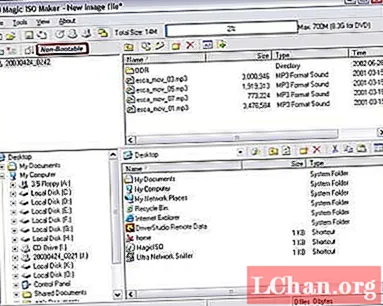
- Den kan støtte nesten alle kjente CD-typer.
- Du kan redigere bildefilene på CDen direkte ved hjelp av denne programvaren, og den kan håndtere store størrelser.
- Du kan lage en sikkerhetskopi av CD eller DVD.
- Du kan også lage mer enn oppstartbare CDer eller DVDer ved hjelp av Magic ISO maker.
- Windows Explorer er innebygd i magisk ISO maker som gjør det enda enklere å bruke.
# 2. Jihosoft ISO Maker
Det er en løsning på alle dine problemer knyttet til å lage, pakke ut og brenne ISO-filer. Hvis du har problemer med å opprette, utvinne eller brenne ISO-filer, er Jihosoft svaret på problemet ditt. Du kan se på noen av fordelene for å vite bedre om det.
- Det er raskere og gjør jobben din på halvtid enn annen programvare.
- Du kan dobbeltklikke på filen og trekke ut innholdet, ettersom det er enklere å bruke Jihosoft.
- Å brenne til CD eller DVD er også lettere med denne programvaren.
# 3. WinISO - Gratis WinISO Maker
WinISO er et navn å stole på, det brukes også til alle funksjoner relatert til ISO-produksjon. Du kan enkelt laste ned programvaren og deretter pakke ut, brenne eller lage ISO-filer av en CD eller DVD. Du kan bruke denne programvaren uten problemer, og det brukervennlige grensesnittet hjelper deg med å finne ditt neste trinn underveis. Den har også gratis ISO-omformer som hjelper deg med å konvertere bildefiler mellom ISO / BIN og andre formater. Du kan også lage oppstartbare bildefiler.
Tilleggstips: Beste ISO til USB-verktøy
PassFab for ISO, som alltid, er her for deg hvis du trenger en ISO-brenner. Det er et av de beste ISO-brennverktøyene som også kan brukes i CD-, DVD- eller USB-flashstasjon. Du må bare besøke det offisielle nettstedet og se etter denne programvaren.
- Trinn 1. Last ned, installer og start PassFab for ISO fra det offisielle nettstedet.
- Trinn 2. Velg å laste ned system ISO eller imprt lokal ISO.

- Trinn 3. Velg nå det oppstartbare mediet som USB-flashstasjon.

- Trinn 4. Brenn filene og ISO-opprettingen er fullført.

Sammendrag
ISO-fremstilling kan være vanskelig, men vi håper at ovennevnte ISO-produsent har gitt løsningen på problemet ditt. Forresten, hvis du søker etter en ISO-brenner, så gir PassFab for ISO-programvare deg virkelige løsninger på den. Denne programvaren verdsetter deg og dine prioriteringer. Du må bare bruke applikasjonen en gang, og du vil innse den fantastiske kvaliteten på programvaren ved den.




